备份qq聊天记录到电脑 如何将手机QQ聊天记录导出到电脑
在现代社交生活中,QQ已成为许多人日常交流的重要工具之一,随着时间的推移,我们的QQ聊天记录也越来越多,有时候我们可能会需要备份这些宝贵的聊天记录,以防止意外丢失或者为了留存重要的信息。备份QQ聊天记录到电脑成为了一项重要的任务。如何将手机QQ聊天记录导出到电脑呢?本文将为大家介绍几种简便的方法,帮助大家轻松实现这一目标。无论是出于个人需要还是出于其他原因,备份QQ聊天记录都是非常有用的,让我们一起来了解具体的操作步骤吧。
操作方法:
1.打开qq消息界面点击“头像”,然后点击“设置”。
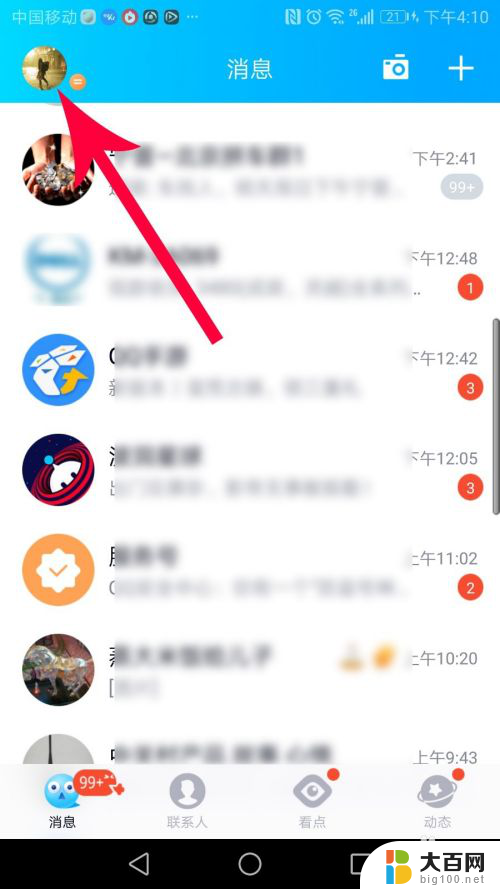
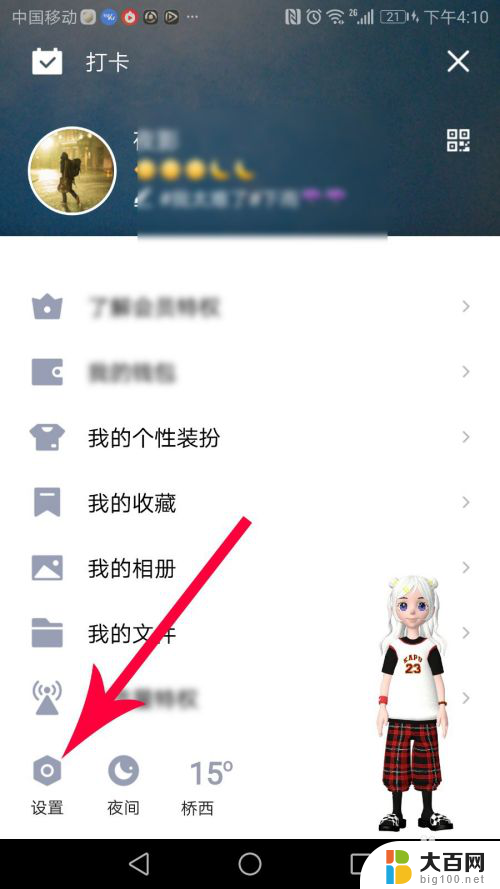
2.打开设置界面点击“通用”,然后点击“聊天记录备份与迁移”。
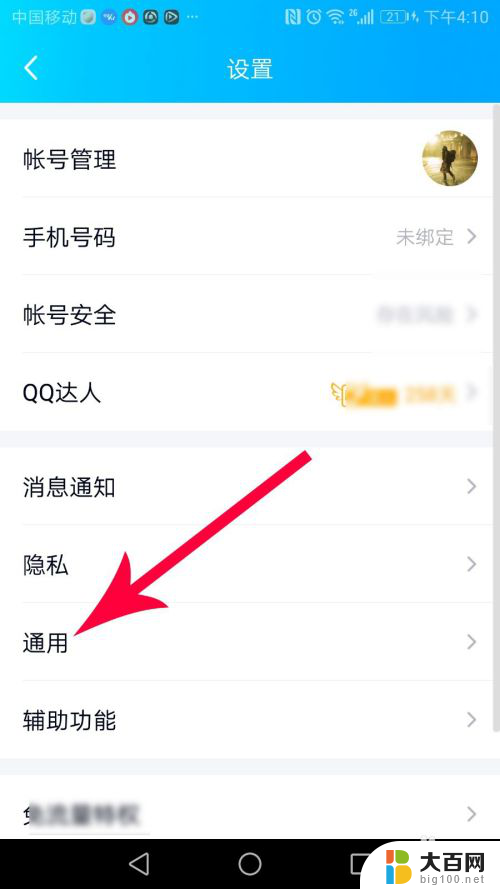
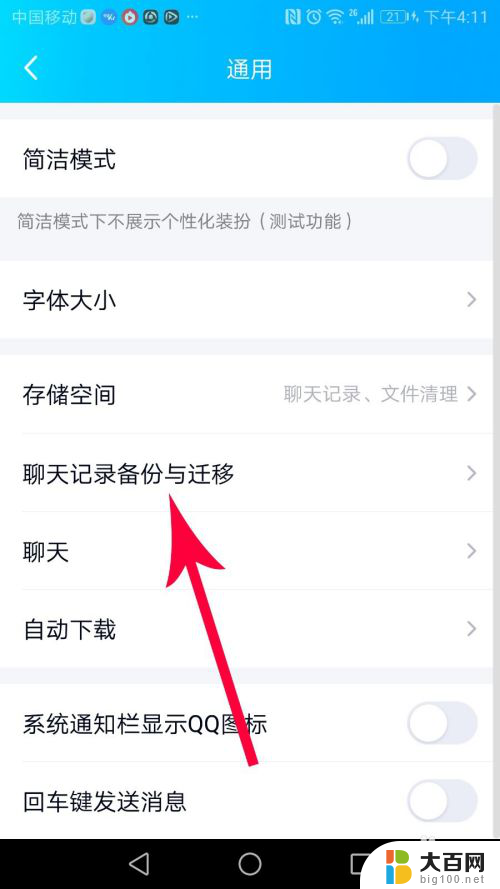
3.打开聊天记录备份与迁移界面点击“备份聊天记录到电脑”,然后系统会提示您在电脑上登录同一个qq。
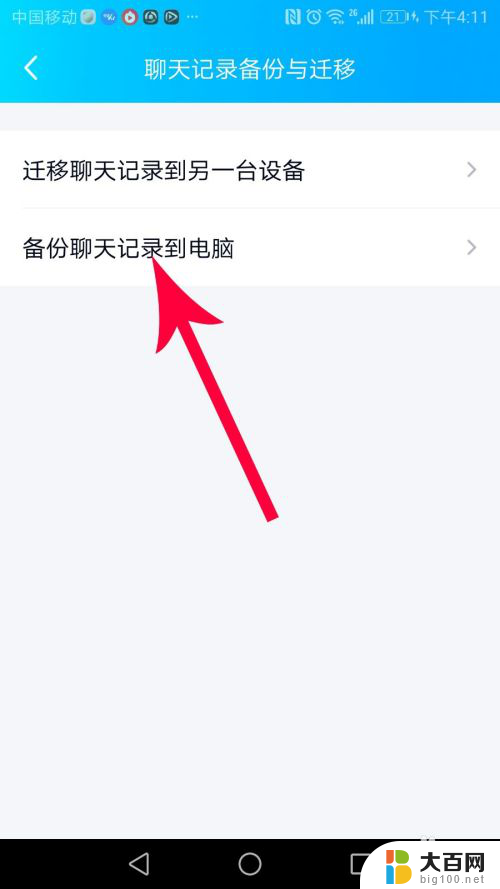
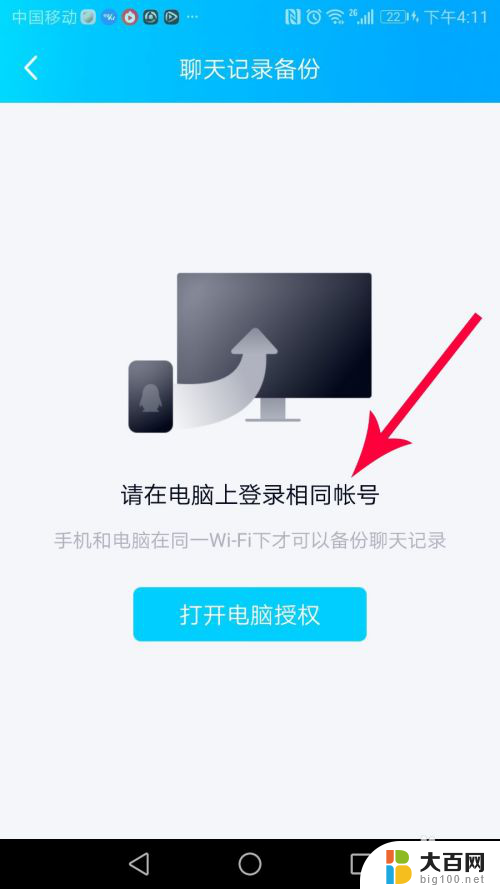
4.打开电脑桌面双击“腾讯qq”,打开登录界面后输入同一个qq的账号和密码。然后点击“登录”。
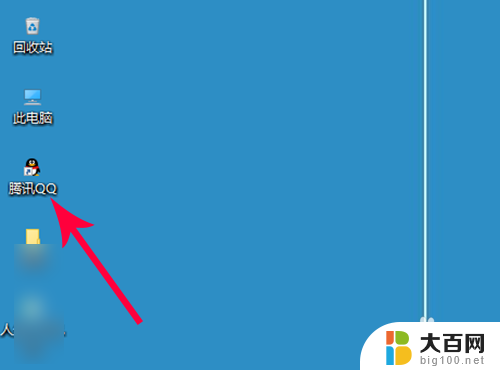
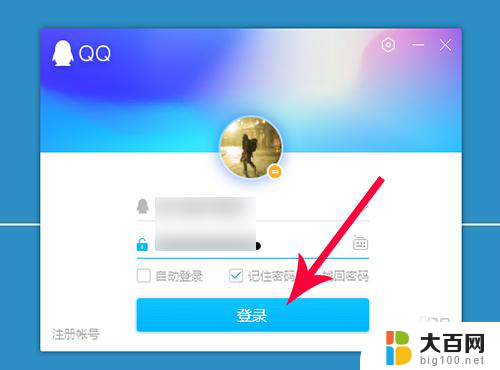
5.在手机上打开聊天记录与备份界面,然后点击“打开电脑授权”。
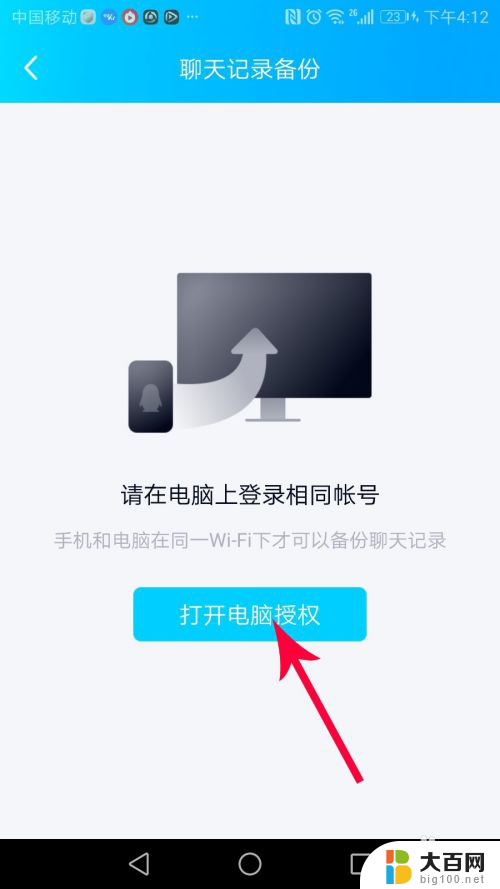
6.电脑上打开聊天记录备份对话框以后点击“开始备份”,然后系统提示在手机上选择聊天积记录。
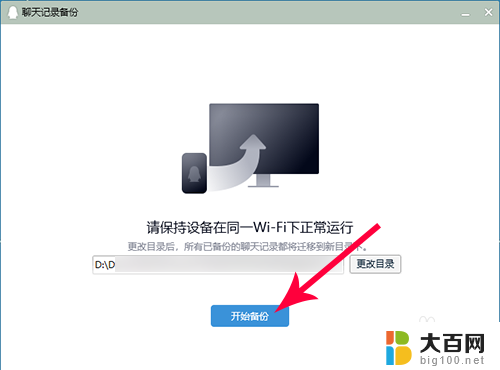

7.在手机上打开聊天记录备份界面点击“选择聊天记录”,然后点击“全选”,接着点击“下一步”。
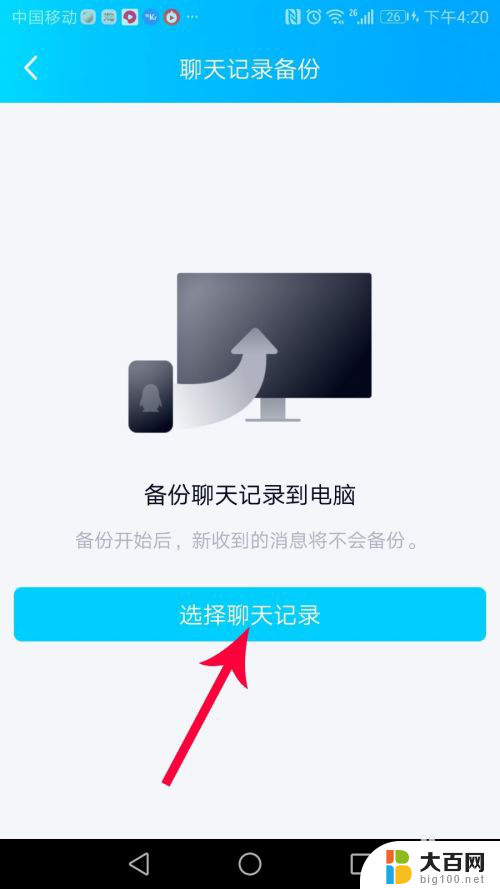
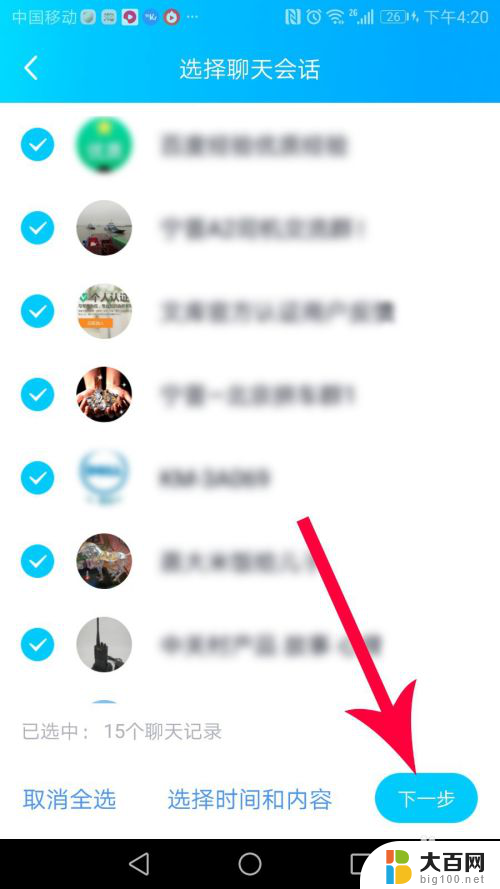
8.点击后,手机就会开始向电脑传输聊天记录文件。传输完毕后系统提示备份已完成,然后点击“确定”。
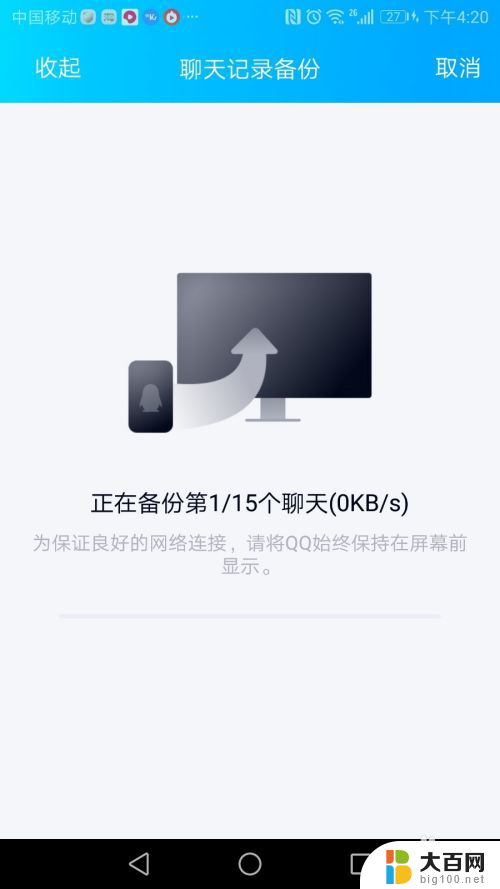
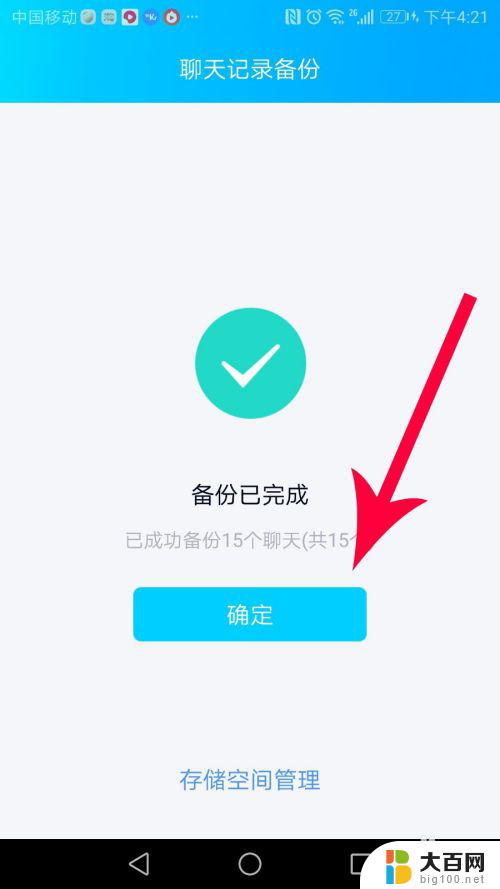
9.查看电脑桌面上的聊天记录备份对话框,系统提示备份已完成,然后点击“×”关闭对话框即可。
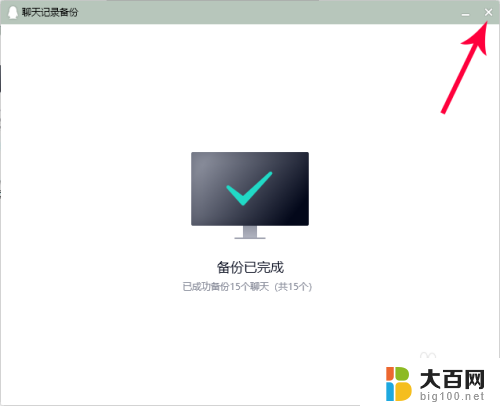
以上就是备份qq聊天记录到电脑的全部内容,如果你遇到这种情况,你可以按照以上步骤解决问题,非常简单快速。
- 上一篇: 微信怎么找企业微信 企业微信如何查找通讯录
- 下一篇: wps不能使用宏 WPS表格宏灰色无法使用
备份qq聊天记录到电脑 如何将手机QQ聊天记录导出到电脑相关教程
- 怎么把手机聊天记录备份到电脑 手机QQ聊天记录如何导出到电脑
- qq聊天记录怎么彻底删除 电脑QQ如何清空聊天记录
- qq聊天记录在哪看 电脑QQ如何查看聊天记录
- qq电脑怎么查看历史聊天记录 电脑QQ怎么导出聊天记录
- 微信电脑版如何导出聊天记录 如何将微信聊天记录导出到电脑
- 怎么查电脑上的聊天记录 电脑qq聊天记录查看方法
- 电脑qq聊天记录怎么找回最早的记录 QQ聊天记录怎么查找最早的聊天记录
- 怎么截qq聊天记录 QQ聊天记录截图方法
- qq电脑版怎么查看群聊天记录 电脑QQ群聊天记录如何查看
- 电脑删除聊天记录怎么删 电脑QQ删除聊天记录步骤
- 苹果进windows系统 Mac 双系统如何使用 Option 键切换
- win开机不显示桌面 电脑开机后黑屏无法显示桌面解决方法
- windows nginx自动启动 Windows环境下Nginx开机自启动实现方法
- winds自动更新关闭 笔记本电脑关闭自动更新方法
- 怎样把windows更新关闭 笔记本电脑如何关闭自动更新
- windows怎么把软件删干净 如何在笔记本上彻底删除软件
电脑教程推荐